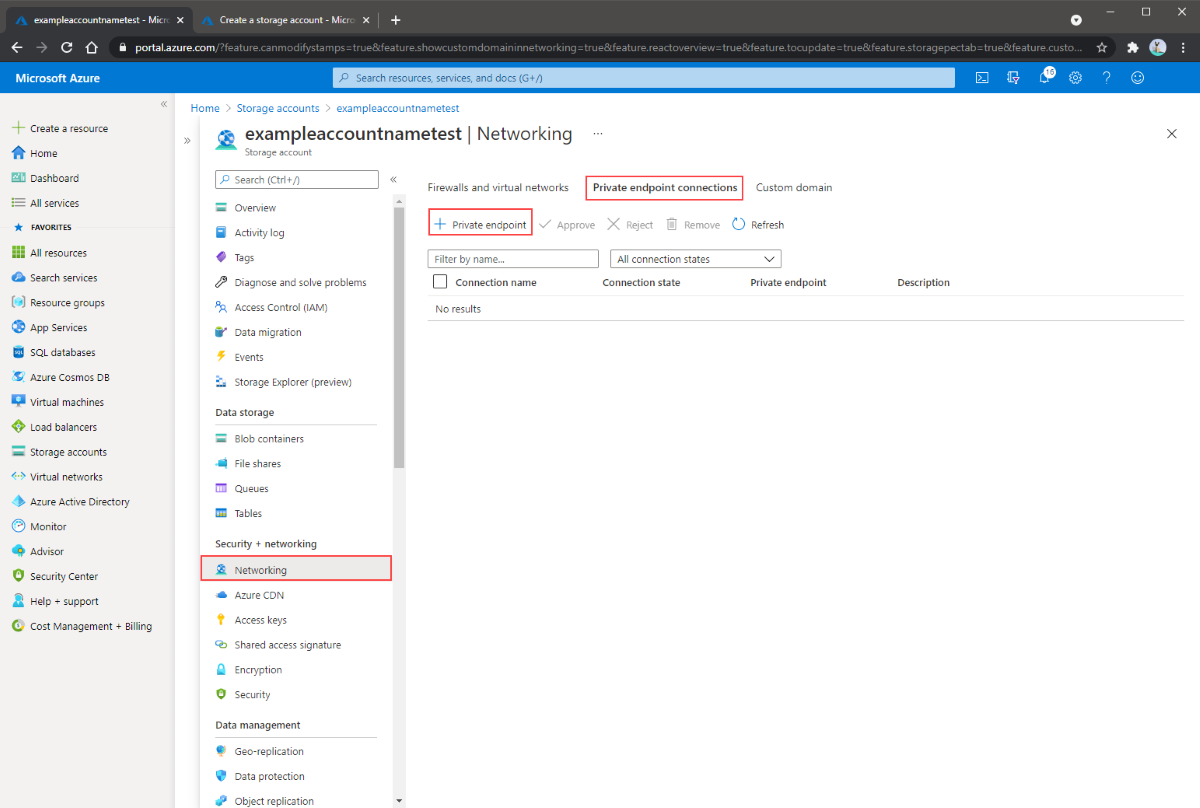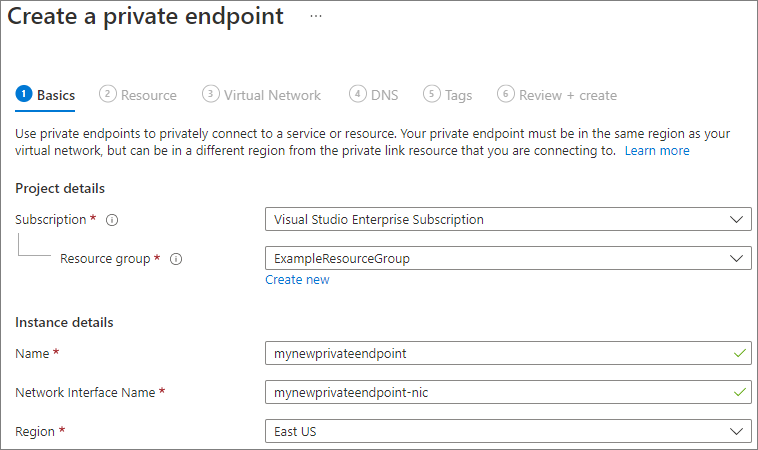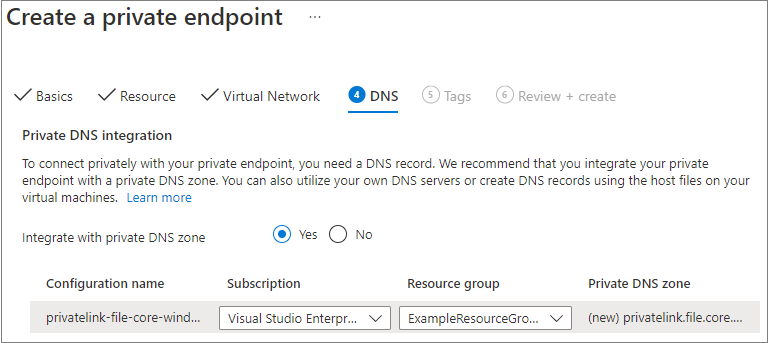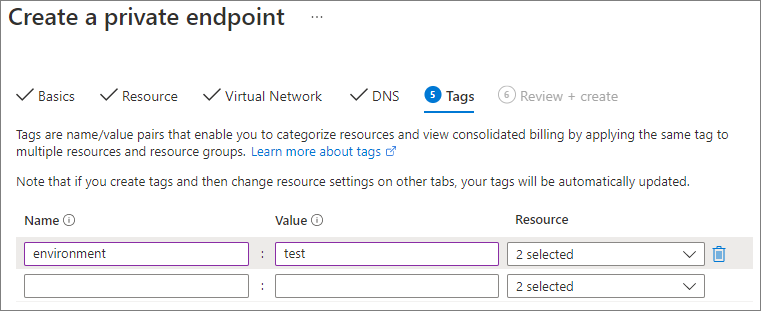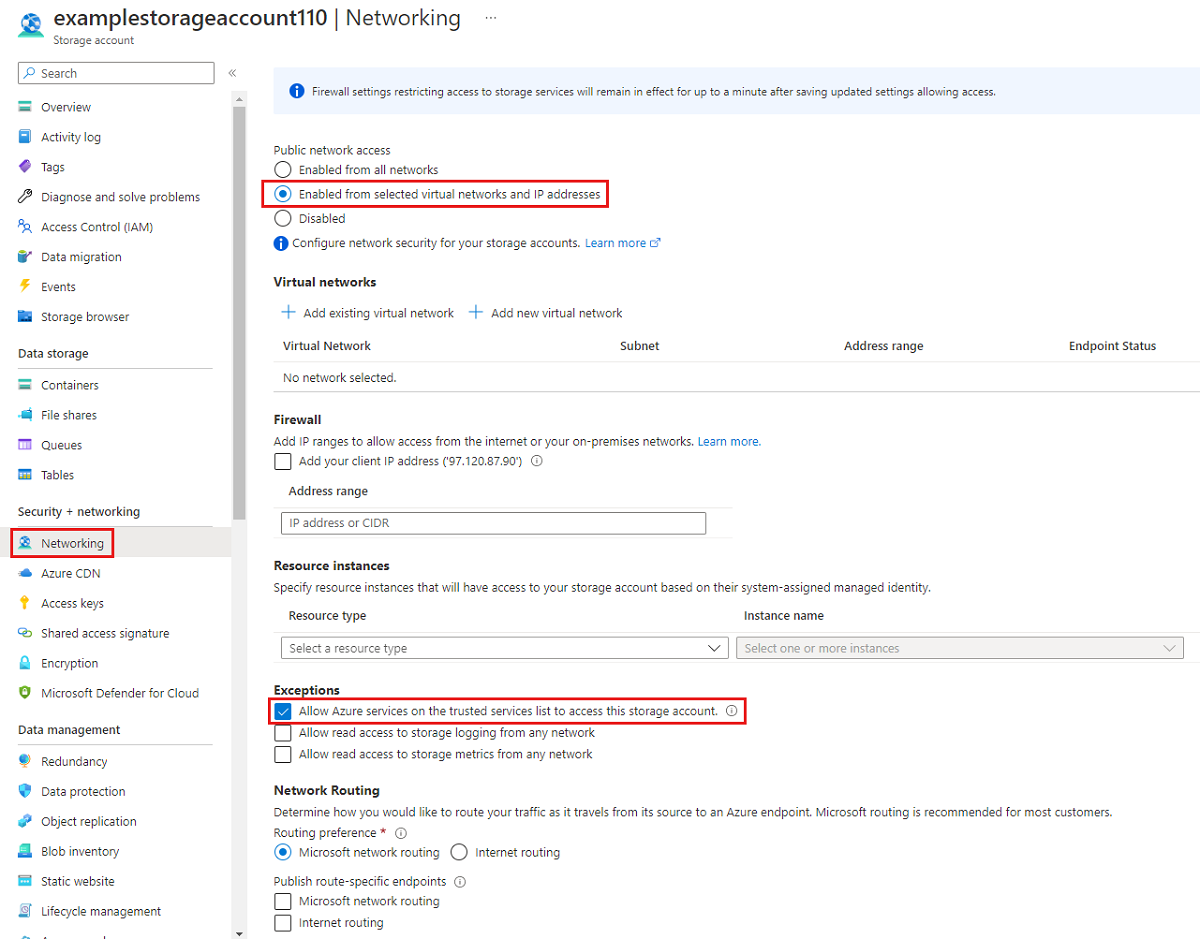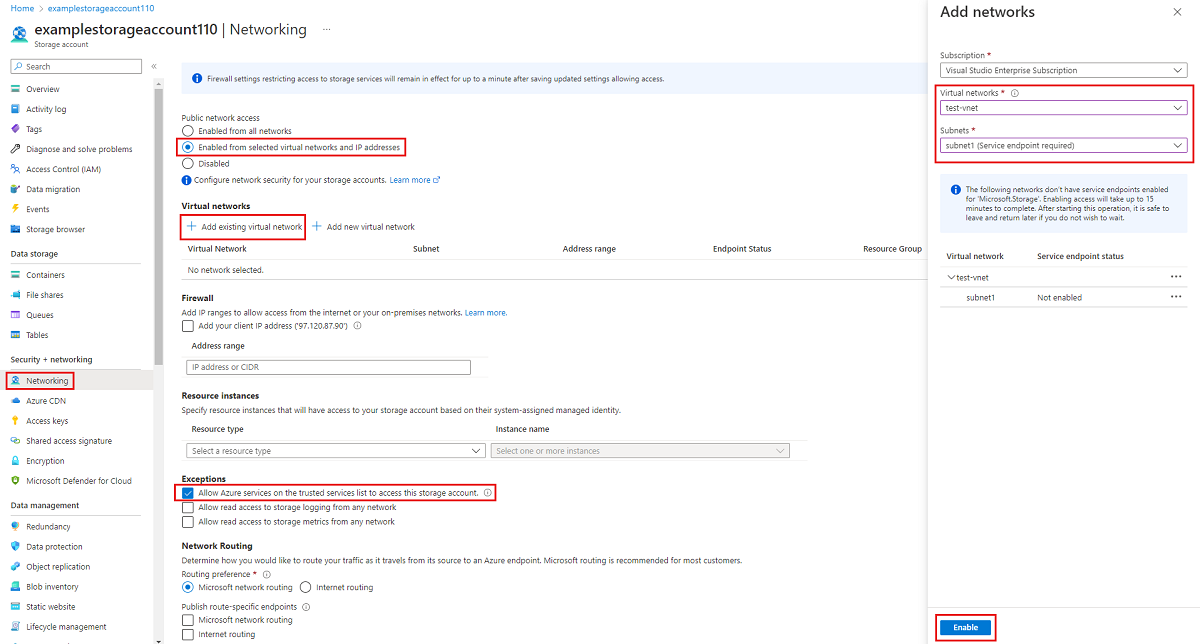Azure Files는 Azure 파일 공유에 액세스하기 위한 다음과 같은 두 가지 기본 유형의 엔드포인트를 제공합니다.
퍼블릭 엔드포인트와 프라이빗 엔드포인트는 Azure 스토리지 계정에 있습니다. 스토리지 계정은 여러 파일 공유뿐만 아니라 다른 스토리지 리소스(예: Blob 컨테이너 또는 큐)도 배포할 수 있는 공유 스토리지 풀을 나타내는 관리 구조입니다.
이 문서에서는 Azure 파일 공유에 직접 액세스하기 위한 스토리지 계정의 엔드포인트를 구성하는 방법을 중점적으로 설명합니다. 이 문서의 대부분은 Azure 파일 동기화가 스토리지 계정에 대한 퍼블릭 및 프라이빗 엔드포인트와 상호 운용되는 방식에도 적용됩니다. Azure 파일 동기화의 네트워킹 고려 사항에 대한 자세한 내용은 Azure 파일 동기화 프록시 및 방화벽 설정 구성을 참조하세요.
스토리지 계정에 대한 네트워크 액세스를 제한하도록 엔드포인트를 구성할 수 있습니다. 스토리지 계정에 대한 액세스를 가상 네트워크로 제한하는 두 가지 방법은 다음과 같습니다.
스토리지 계정의 프라이빗 엔드포인트를 만들 때 배포되는 Azure 리소스는 다음과 같습니다.
프라이빗 엔드포인트를 만들려는 스토리지 계정으로 이동합니다. 스토리지 계정의 목차에서 네트워킹, 프라이빗 엔드포인트 연결을 선택한 다음, + 프라이빗 엔드포인트를 선택하여 새 프라이빗 엔드포인트를 만듭니다.
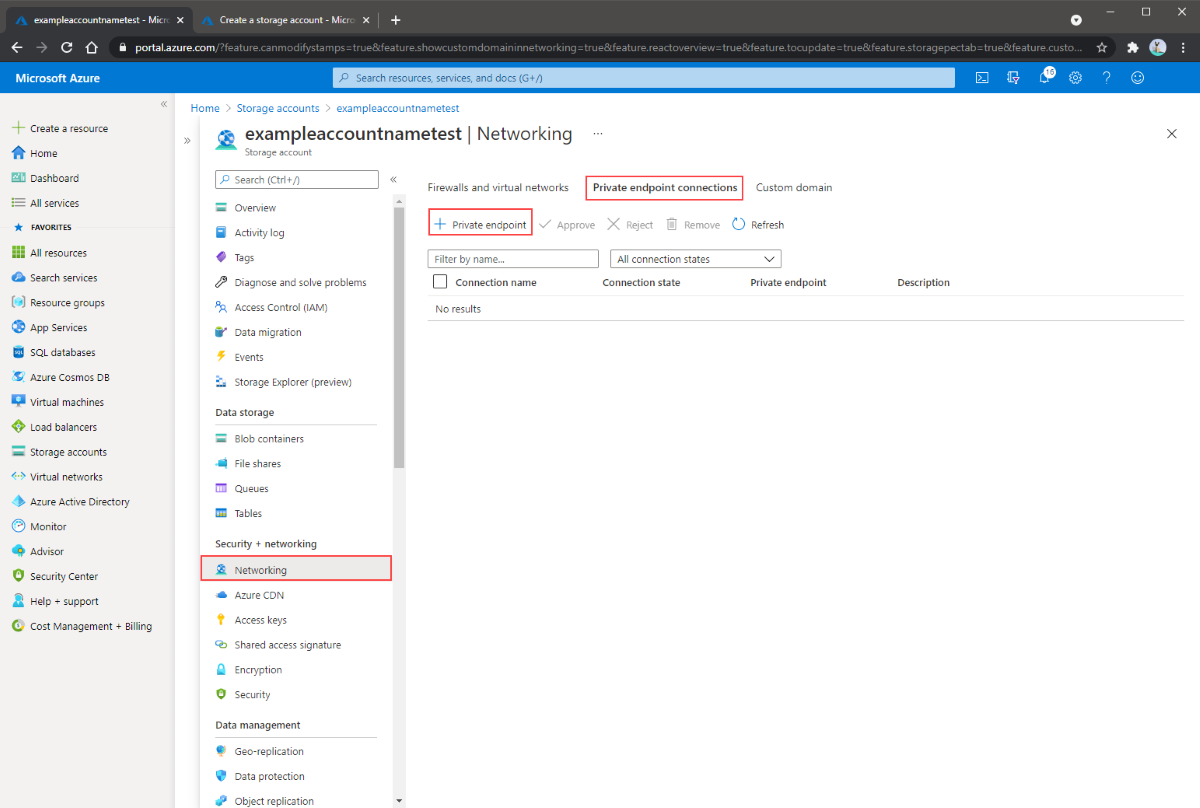
그 결과로 마법사에는 완료할 페이지가 여러 개 있습니다.
기본 사항 블레이드에서 프라이빗 엔드포인트에 원하는 구독, 리소스 그룹, 이름, 네트워크 인터페이스 이름 및 지역을 선택합니다. 이러한 항목은 원하는 대로 지정할 수 있지만 어쨌든 간에 스토리지 계정과 일치할 필요는 없습니다. 그러나 프라이빗 엔드포인트는 해당 프라이빗 엔드포인트를 만들려는 가상 네트워크와 동일한 지역에 만들어야 합니다. 그런 다음, 다음: 리소스를 선택합니다.
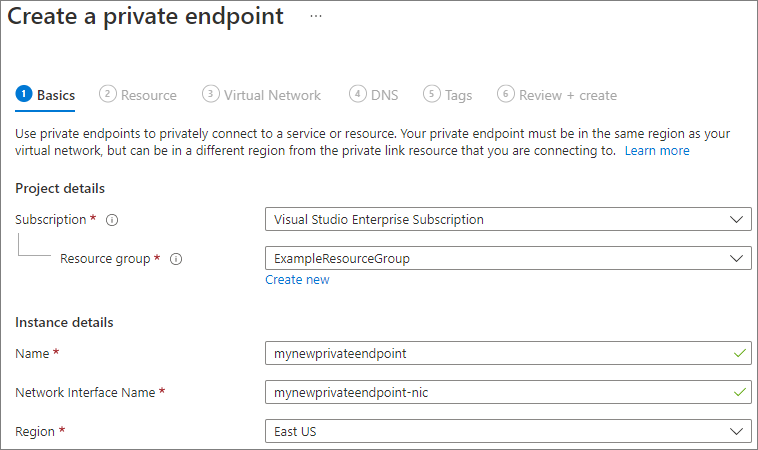
리소스 블레이드에서 대상 하위 리소스에 대한 파일을 선택합니다. 그런 다음 , 다음: 가상 네트워크를 선택합니다.

Virtual Network 블레이드에서는 프라이빗 엔드포인트를 추가할 가상 네트워크 및 서브넷을 선택할 수 있습니다. 새 프라이빗 엔드포인트에 대한 동적 또는 고정 IP 주소 할당을 선택합니다. 정적을 선택하는 경우 이름과 개인 IP 주소도 제공해야 합니다. 필요에 따라 애플리케이션 보안 그룹을 지정할 수도 있습니다. 완료되면 다음: DNS를 선택합니다.

DNS 블레이드에는 프라이빗 엔드포인트를 프라이빗 DNS 영역과 통합하기 위한 정보가 포함되어 있습니다. 구독 및 리소스 그룹이 올바른지 확인한 후, 다음: 태그를 선택합니다.
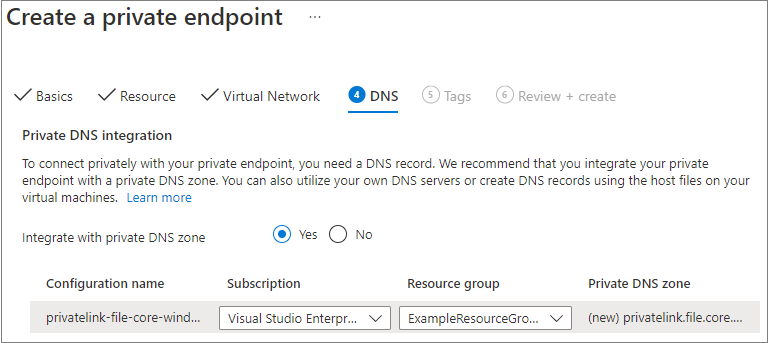
모든 테스트 리소스에 환경이라는 이름과 테스트 값을 적용하는 것과 같이 필요에 따라 태그를 적용하여 리소스를 분류할 수 있습니다. 원하는 경우 이름/값 쌍을 입력하고 다음: 검토 + 만들기를 선택합니다.
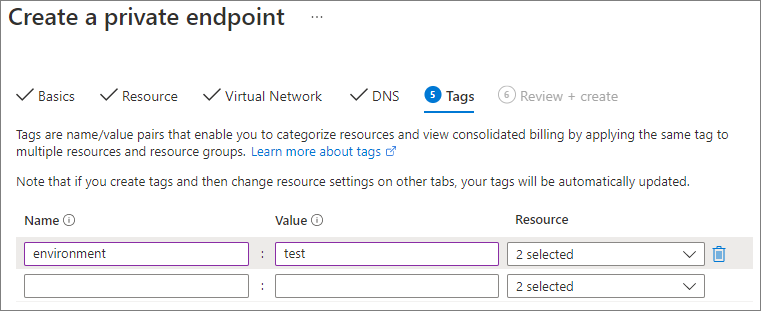
검토 + 만들기를 클릭하여 프라이빗 엔드포인트를 만듭니다.
스토리지 계정의 프라이빗 엔드포인트를 만들려면 먼저 프라이빗 엔드포인트를 추가하려는 스토리지 계정과 가상 네트워크 서브넷의 참조를 가져와야 합니다. 다음과 같이 <storage-account-resource-group-name>, <storage-account-name>, <vnet-resource-group-name>, <vnet-name> 및 <vnet-subnet-name>을 바꿉니다.
$storageAccountResourceGroupName = "<storage-account-resource-group-name>"
$storageAccountName = "<storage-account-name>"
$virtualNetworkResourceGroupName = "<vnet-resource-group-name>"
$virtualNetworkName = "<vnet-name>"
$subnetName = "<vnet-subnet-name>"
# Get storage account reference, and throw error if it doesn't exist
$storageAccount = Get-AzStorageAccount `
-ResourceGroupName $storageAccountResourceGroupName `
-Name $storageAccountName `
-ErrorAction SilentlyContinue
if ($null -eq $storageAccount) {
$errorMessage = "Storage account $storageAccountName not found "
$errorMessage += "in resource group $storageAccountResourceGroupName."
Write-Error -Message $errorMessage -ErrorAction Stop
}
# Get virtual network reference, and throw error if it doesn't exist
$virtualNetwork = Get-AzVirtualNetwork `
-ResourceGroupName $virtualNetworkResourceGroupName `
-Name $virtualNetworkName `
-ErrorAction SilentlyContinue
if ($null -eq $virtualNetwork) {
$errorMessage = "Virtual network $virtualNetworkName not found "
$errorMessage += "in resource group $virtualNetworkResourceGroupName."
Write-Error -Message $errorMessage -ErrorAction Stop
}
# Get reference to virtual network subnet, and throw error if it doesn't exist
$subnet = $virtualNetwork | `
Select-Object -ExpandProperty Subnets | `
Where-Object { $_.Name -eq $subnetName }
if ($null -eq $subnet) {
Write-Error `
-Message "Subnet $subnetName not found in virtual network $virtualNetworkName." `
-ErrorAction Stop
}
프라이빗 엔드포인트를 만들려면 스토리지 계정에 대한 프라이빗 링크 서비스 연결을 만들어야 합니다. 프라이빗 링크 서비스 연결은 프라이빗 엔드포인트를 만들기 위한 입력입니다.
# Disable private endpoint network policies
$subnet.PrivateEndpointNetworkPolicies = "Disabled"
$virtualNetwork = $virtualNetwork | `
Set-AzVirtualNetwork -ErrorAction Stop
# Create a private link service connection to the storage account.
$privateEndpointConnection = New-AzPrivateLinkServiceConnection `
-Name "$storageAccountName-Connection" `
-PrivateLinkServiceId $storageAccount.Id `
-GroupId "file" `
-ErrorAction Stop
# Create a new private endpoint.
$privateEndpoint = New-AzPrivateEndpoint `
-ResourceGroupName $storageAccountResourceGroupName `
-Name "$storageAccountName-PrivateEndpoint" `
-Location $virtualNetwork.Location `
-Subnet $subnet `
-PrivateLinkServiceConnection $privateEndpointConnection `
-ErrorAction Stop
Azure 프라이빗 DNS 영역을 만들면 스토리지 계정의 원래 이름(예: storageaccount.file.core.windows.net)이 가상 네트워크 내부의 개인 IP로 확인됩니다. 프라이빗 엔드포인트 만들기의 관점에서는 선택 사항이지만, AD 사용자 계정을 사용하여 Azure 파일 공유를 탑재하거나 REST API를 통해 액세스하려면 명시적으로 필요합니다.
# Get the desired storage account suffix (core.windows.net for public cloud).
# This is done like this so this script will seamlessly work for non-public Azure.
$storageAccountSuffix = Get-AzContext | `
Select-Object -ExpandProperty Environment | `
Select-Object -ExpandProperty StorageEndpointSuffix
# For public cloud, this will generate the following DNS suffix:
# privatelink.file.core.windows.net.
$dnsZoneName = "privatelink.file.$storageAccountSuffix"
# Find a DNS zone matching desired name attached to this virtual network.
$dnsZone = Get-AzPrivateDnsZone | `
Where-Object { $_.Name -eq $dnsZoneName } | `
Where-Object {
$privateDnsLink = Get-AzPrivateDnsVirtualNetworkLink `
-ResourceGroupName $_.ResourceGroupName `
-ZoneName $_.Name `
-ErrorAction SilentlyContinue
$privateDnsLink.VirtualNetworkId -eq $virtualNetwork.Id
}
if ($null -eq $dnsZone) {
# No matching DNS zone attached to virtual network, so create new one.
$dnsZone = New-AzPrivateDnsZone `
-ResourceGroupName $virtualNetworkResourceGroupName `
-Name $dnsZoneName `
-ErrorAction Stop
$privateDnsLink = New-AzPrivateDnsVirtualNetworkLink `
-ResourceGroupName $virtualNetworkResourceGroupName `
-ZoneName $dnsZoneName `
-Name "$virtualNetworkName-DnsLink" `
-VirtualNetworkId $virtualNetwork.Id `
-ErrorAction Stop
}
이제 프라이빗 DNS 영역에 대한 참조가 생겼으므로 스토리지 계정에 대한 A 레코드를 만들어야 합니다.
$privateEndpointIP = $privateEndpoint | `
Select-Object -ExpandProperty NetworkInterfaces | `
Select-Object @{
Name = "NetworkInterfaces";
Expression = { Get-AzNetworkInterface -ResourceId $_.Id }
} | `
Select-Object -ExpandProperty NetworkInterfaces | `
Select-Object -ExpandProperty IpConfigurations | `
Select-Object -ExpandProperty PrivateIpAddress
$privateDnsRecordConfig = New-AzPrivateDnsRecordConfig `
-IPv4Address $privateEndpointIP
New-AzPrivateDnsRecordSet `
-ResourceGroupName $virtualNetworkResourceGroupName `
-Name $storageAccountName `
-RecordType A `
-ZoneName $dnsZoneName `
-Ttl 600 `
-PrivateDnsRecords $privateDnsRecordConfig `
-ErrorAction Stop | `
Out-Null
스토리지 계정의 프라이빗 엔드포인트를 만들려면 먼저 프라이빗 엔드포인트를 추가하려는 스토리지 계정과 가상 네트워크 서브넷의 참조를 가져와야 합니다. 다음과 같이 <storage-account-resource-group-name>, <storage-account-name>, <vnet-resource-group-name>, <vnet-name> 및 <vnet-subnet-name>을 바꿉니다.
storageAccountResourceGroupName="<storage-account-resource-group-name>"
storageAccountName="<storage-account-name>"
virtualNetworkResourceGroupName="<vnet-resource-group-name>"
virtualNetworkName="<vnet-name>"
subnetName="<vnet-subnet-name>"
# Get storage account ID
storageAccount=$(az storage account show \
--resource-group $storageAccountResourceGroupName \
--name $storageAccountName \
--query "id" | \
tr -d '"')
# Get virtual network ID
virtualNetwork=$(az network vnet show \
--resource-group $virtualNetworkResourceGroupName \
--name $virtualNetworkName \
--query "id" | \
tr -d '"')
# Get subnet ID
subnet=$(az network vnet subnet show \
--resource-group $virtualNetworkResourceGroupName \
--vnet-name $virtualNetworkName \
--name $subnetName \
--query "id" | \
tr -d '"')
프라이빗 엔드포인트를 만들려면 먼저 서브넷의 프라이빗 엔드포인트 네트워크 정책을 해제해야 합니다. 그런 다음, az network private-endpoint create 명령을 사용하여 프라이빗 엔드포인트를 만들 수 있습니다.
# Disable private endpoint network policies
az network vnet subnet update \
--ids $subnet \
--disable-private-endpoint-network-policies \
--output none
# Get virtual network location
region=$(az network vnet show \
--ids $virtualNetwork \
--query "location" | \
tr -d '"')
# Create a private endpoint
privateEndpoint=$(az network private-endpoint create \
--resource-group $storageAccountResourceGroupName \
--name "$storageAccountName-PrivateEndpoint" \
--location $region \
--subnet $subnet \
--private-connection-resource-id $storageAccount \
--group-id "file" \
--connection-name "$storageAccountName-Connection" \
--query "id" | \
tr -d '"')
Azure 프라이빗 DNS 영역을 만들면 스토리지 계정의 원래 이름(예: storageaccount.file.core.windows.net)이 가상 네트워크 내부의 개인 IP로 확인됩니다. 프라이빗 엔드포인트 만들기의 관점에서는 선택 사항이지만, AD 사용자 계정을 사용하여 Azure 파일 공유를 탑재하거나 REST API를 통해 액세스하려면 명시적으로 필요합니다.
# Get the desired storage account suffix (core.windows.net for public cloud).
# This is done like this so this script will seamlessly work for non-public Azure.
storageAccountSuffix=$(az cloud show \
--query "suffixes.storageEndpoint" | \
tr -d '"')
# For public cloud, this will generate the following DNS suffix:
# privatelink.file.core.windows.net.
dnsZoneName="privatelink.file.$storageAccountSuffix"
# Find a DNS zone matching desired name attached to this virtual network.
possibleDnsZones=""
possibleDnsZones=$(az network private-dns zone list \
--query "[?name == '$dnsZoneName'].id" \
--output tsv)
dnsZone=""
possibleDnsZone=""
for possibleDnsZone in $possibleDnsZones
do
possibleResourceGroupName=$(az resource show \
--ids $possibleDnsZone \
--query "resourceGroup" | \
tr -d '"')
link=$(az network private-dns link vnet list \
--resource-group $possibleResourceGroupName \
--zone-name $dnsZoneName \
--query "[?virtualNetwork.id == '$virtualNetwork'].id" \
--output tsv)
if [ -z $link ]
then
echo "1" > /dev/null
else
dnsZoneResourceGroup=$possibleResourceGroupName
dnsZone=$possibleDnsZone
break
fi
done
if [ -z $dnsZone ]
then
# No matching DNS zone attached to virtual network, so create a new one
dnsZone=$(az network private-dns zone create \
--resource-group $virtualNetworkResourceGroupName \
--name $dnsZoneName \
--query "id" | \
tr -d '"')
az network private-dns link vnet create \
--resource-group $virtualNetworkResourceGroupName \
--zone-name $dnsZoneName \
--name "$virtualNetworkName-DnsLink" \
--virtual-network $virtualNetwork \
--registration-enabled false \
--output none
dnsZoneResourceGroup=$virtualNetworkResourceGroupName
fi
이제 프라이빗 DNS 영역에 대한 참조가 생겼으므로 스토리지 계정에 대한 A 레코드를 만들어야 합니다.
privateEndpointNIC=$(az network private-endpoint show \
--ids $privateEndpoint \
--query "networkInterfaces[0].id" | \
tr -d '"')
privateEndpointIP=$(az network nic show \
--ids $privateEndpointNIC \
--query "ipConfigurations[0].privateIPAddress" | \
tr -d '"')
az network private-dns record-set a create \
--resource-group $dnsZoneResourceGroup \
--zone-name $dnsZoneName \
--name $storageAccountName \
--output none
az network private-dns record-set a add-record \
--resource-group $dnsZoneResourceGroup \
--zone-name $dnsZoneName \
--record-set-name $storageAccountName \
--ipv4-address $privateEndpointIP \
--output none
가상 네트워크 내에 VM이 있거나 Azure 파일용 전달 DNS 구성에 설명된 대로 DNS 전달을 구성한 경우, 프라이빗 엔드포인트가 올바르게 설정되었는지 테스트할 수 있습니다. PowerShell, 명령줄 또는 터미널에서 다음 명령을 실행합니다(Windows, Linux 또는 macOS에서 작동). 다음과 같이 <storage-account-name>을 적절한 스토리지 계정 이름으로 바꿔야 합니다.
nslookup <storage-account-name>.file.core.windows.net
정상적으로 작동하는 경우 다음과 같은 출력이 표시됩니다. 여기서 192.168.0.5는 가상 네트워크의 프라이빗 엔드포인트 개인 IP 주소입니다(Windows에 표시되는 출력).
Server: UnKnown
Address: 10.2.4.4
Non-authoritative answer:
Name: storageaccount.privatelink.file.core.windows.net
Address: 192.168.0.5
Aliases: storageaccount.file.core.windows.net
가상 네트워크 내에 VM이 있거나 Azure 파일용 전달 DNS 구성에 설명된 대로 DNS 전달을 구성한 경우, 다믕 명령을 실행하여 프라이빗 엔드포인트가 올바르게 설정되었는지 테스트할 수 있습니다.
$storageAccountHostName = [System.Uri]::new($storageAccount.PrimaryEndpoints.file) | `
Select-Object -ExpandProperty Host
Resolve-DnsName -Name $storageAccountHostName
정상적으로 작동하는 경우 다음과 같은 출력이 표시됩니다. 여기서 192.168.0.5는 가상 네트워크의 프라이빗 엔드포인트 개인 IP 주소입니다.
Name Type TTL Section NameHost
---- ---- --- ------- --------
storageaccount.file.core.windows CNAME 60 Answer storageaccount.privatelink.file.core.windows.net
.net
Name : storageaccount.privatelink.file.core.windows.net
QueryType : A
TTL : 600
Section : Answer
IP4Address : 192.168.0.5
가상 네트워크 내에 VM이 있거나 Azure 파일용 전달 DNS 구성에 설명된 대로 DNS 전달을 구성한 경우, 다믕 명령을 실행하여 프라이빗 엔드포인트가 올바르게 설정되었는지 테스트할 수 있습니다.
httpEndpoint=$(az storage account show \
--resource-group $storageAccountResourceGroupName \
--name $storageAccountName \
--query "primaryEndpoints.file" | \
tr -d '"')
hostName=$(echo $httpEndpoint | cut -c7-$(expr length $httpEndpoint) | tr -d "/")
nslookup $hostName
모든 것이 정상적으로 작동하는 경우 다음과 같은 출력이 표시됩니다. 여기서 192.168.0.5는 가상 네트워크의 프라이빗 엔드포인트 개인 IP 주소입니다. storageaccount.file.core.windows.net을 사용하여 privatelink 경로 대신 파일 공유를 탑재해야 합니다.
Server: 127.0.0.53
Address: 127.0.0.53#53
Non-authoritative answer:
storageaccount.file.core.windows.net canonical name = storageaccount.privatelink.file.core.windows.net.
Name: storageaccount.privatelink.file.core.windows.net
Address: 192.168.0.5
퍼블릭 엔드포인트 액세스를 제한하려면 먼저 퍼블릭 엔드포인트에 대한 일반 액세스를 사용하지 않도록 설정해야 합니다. 퍼블릭 엔드포인트에 대한 액세스를 사용하지 않도록 설정해도 전용 프라이빗 엔드포인트는 영향받지 않습니다. 퍼블릭 엔드포인트를 사용하지 않도록 설정한 후, 퍼블릭 엔드포인트에 계속 액세스할 수 있는 특정 네트워크나 IP 주소를 선택할 수 있습니다. 일반적으로 스토리지 계정에 관한 대부분의 방화벽 정책에서는 네트워킹 액세스를 하나 이상의 가상 네트워크로 제한합니다.
퍼블릭 엔드포인트에 대한 모든 액세스가 제한된 경우에도 프라이빗 엔드포인트를 통해 스토리지 계정에 액세스할 수 있습니다. 그렇지 않으면 스토리지 계정의 퍼블릭 엔드포인트에 대한 유효한 요청이 거절됩니다. 단 특별히 허용된 출처에서 오는 요청은 예외입니다.
퍼블릭 엔드포인트에 대한 모든 액세스를 제한하려는 스토리지 계정으로 이동합니다. 스토리지 계정의 목차에서 네트워킹을 선택합니다.
페이지 맨 위에서 선택한 가상 네트워크 및 IP 주소에서 사용 라디오 단추를 선택합니다. 그러면 퍼블릭 엔드포인트의 제한을 제어할 수 있는 여러 설정이 표시됩니다. 신뢰할 수 있는 서비스 목록의 Azure 서비스에서 이 스토리지 계정에 액세스하도록 허용을 선택하여 Azure File Sync와 같은 신뢰할 수 있는 자사 Microsoft 서비스에서 스토리지 계정에 액세스할 수 있도록 합니다.
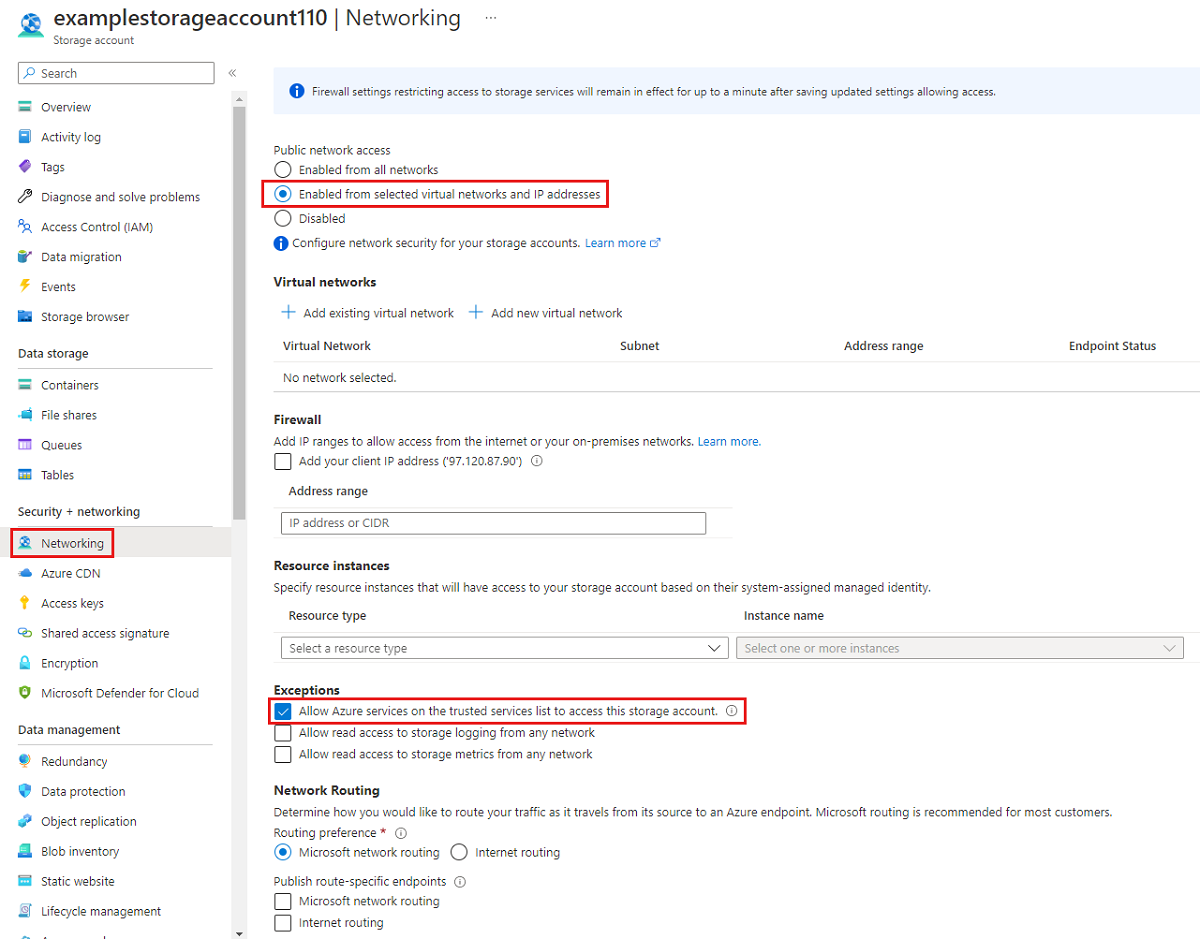
다음 PowerShell 명령은 스토리지 계정의 퍼블릭 엔드포인트에 대한 모든 트래픽을 거부합니다. 이 명령의 -Bypass 매개 변수는 AzureServices로 설정되었습니다. 이렇게 설정하면 Azure 파일 동기화와 같은 신뢰할 수 있는 자사 서비스에서 퍼블릭 엔드포인트를 통해 스토리지 계정에 액세스할 수 있습니다.
# This assumes $storageAccount is still defined from the beginning of this of this guide.
$storageAccount | Update-AzStorageAccountNetworkRuleSet `
-DefaultAction Deny `
-Bypass AzureServices `
-WarningAction SilentlyContinue `
-ErrorAction Stop | `
Out-Null
다음 CLI 명령은 스토리지 계정의 퍼블릭 엔드포인트에 대한 모든 트래픽을 거부합니다. 이 명령의 -bypass 매개 변수는 AzureServices로 설정되었습니다. 이렇게 설정하면 Azure 파일 동기화와 같은 신뢰할 수 있는 자사 서비스에서 퍼블릭 엔드포인트를 통해 스토리지 계정에 액세스할 수 있습니다.
# This assumes $storageAccountResourceGroupName and $storageAccountName
# are still defined from the beginning of this guide.
az storage account update \
--resource-group $storageAccountResourceGroupName \
--name $storageAccountName \
--bypass "AzureServices" \
--default-action "Deny" \
--output none
스토리지 계정을 특정 가상 네트워크로 제한하면 지정된 가상 네트워크 내에서 퍼블릭 엔드포인트에 요청하는 것을 허용하는 것입니다. 이는 서비스 엔드포인트라는 가상 네트워크의 기능을 사용하여 작동합니다. 이 방법에 프라이빗 엔드포인트를 사용해도 되고 사용하지 않아도 됩니다.
퍼블릭 엔드포인트를 특정 가상 네트워크로 제안하려는 스토리지 계정으로 이동합니다. 스토리지 계정의 목차에서 네트워킹을 선택합니다.
페이지 맨 위에서 선택한 가상 네트워크 및 IP 주소에서 사용 라디오 단추를 선택합니다. 그러면 퍼블릭 엔드포인트의 제한을 제어할 수 있는 여러 설정이 표시됩니다. +기존 가상 네트워크 추가를 선택하여 퍼블릭 엔드포인트를 통해 스토리지 계정에 액세스할 수 있도록 허용해야 하는 가상 네트워크를 선택합니다. 가상 네트워크와 해당 가상 네트워크에 대한 서브넷을 선택한 다음, 사용을 선택합니다.
신뢰할 수 있는 서비스 목록의 Azure 서비스에서 이 스토리지 계정에 액세스하도록 허용을 선택하여 Azure File Sync와 같은 신뢰할 수 있는 자사 Microsoft 서비스에서 스토리지 계정에 액세스할 수 있도록 합니다.
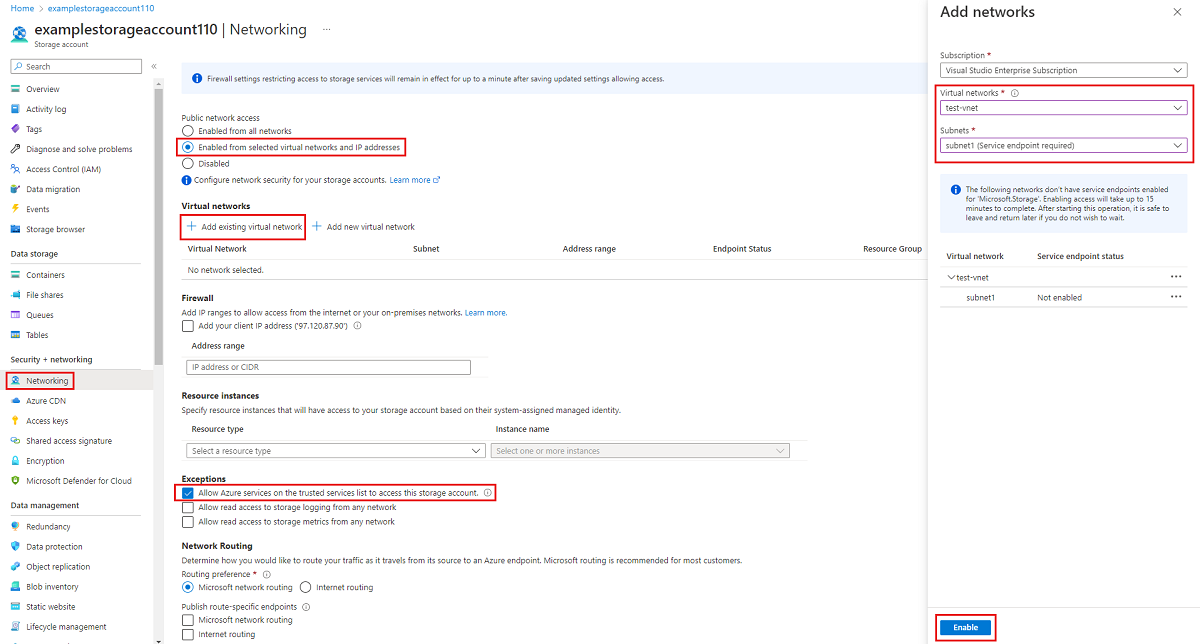
서비스 엔드포인트를 사용하여 스토리지 계정의 퍼블릭 엔드포인트에 대한 액세스를 특정 가상 네트워크로 제한하려면 먼저 스토리지 계정 및 가상 네트워크에 대한 정보를 수집해야 합니다. 이 정보를 수집하기 위해 <storage-account-resource-group>, <storage-account-name>, <vnet-resource-group-name>, <vnet-name> 및 <subnet-name>을 입력합니다.
$storageAccountResourceGroupName = "<storage-account-resource-group>"
$storageAccountName = "<storage-account-name>"
$restrictToVirtualNetworkResourceGroupName = "<vnet-resource-group-name>"
$restrictToVirtualNetworkName = "<vnet-name>"
$subnetName = "<subnet-name>"
$storageAccount = Get-AzStorageAccount `
-ResourceGroupName $storageAccountResourceGroupName `
-Name $storageAccountName `
-ErrorAction Stop
$virtualNetwork = Get-AzVirtualNetwork `
-ResourceGroupName $restrictToVirtualNetworkResourceGroupName `
-Name $restrictToVirtualNetworkName `
-ErrorAction Stop
$subnet = $virtualNetwork | `
Select-Object -ExpandProperty Subnets | `
Where-Object { $_.Name -eq $subnetName }
if ($null -eq $subnet) {
Write-Error `
-Message "Subnet $subnetName not found in virtual network $restrictToVirtualNetworkName." `
-ErrorAction Stop
}
스토리지 계정 퍼블릭 엔드포인트로 이동하기 위해 가상 네트워크의 트래픽을 Azure 네트워크 패브릭에서 허용하려면 가상 네트워크 서브넷의 Microsoft.Storage 서비스 엔드포인트가 공개되어야 합니다. 다음 PowerShell 명령은 서브넷에 Microsoft.Storage 서비스 엔드포인트가 아직 추가되지 않은 경우 이 서비스 엔드포인트를 추가합니다.
$serviceEndpoints = $subnet | `
Select-Object -ExpandProperty ServiceEndpoints | `
Select-Object -ExpandProperty Service
if ($serviceEndpoints -notcontains "Microsoft.Storage") {
if ($null -eq $serviceEndpoints) {
$serviceEndpoints = @("Microsoft.Storage")
} elseif ($serviceEndpoints -is [string]) {
$serviceEndpoints = @($serviceEndpoints, "Microsoft.Storage")
} else {
$serviceEndpoints += "Microsoft.Storage"
}
$virtualNetwork = $virtualNetwork | Set-AzVirtualNetworkSubnetConfig `
-Name $subnetName `
-AddressPrefix $subnet.AddressPrefix `
-ServiceEndpoint $serviceEndpoints `
-WarningAction SilentlyContinue `
-ErrorAction Stop | `
Set-AzVirtualNetwork `
-ErrorAction Stop
}
트래픽을 스토리지 계정으로 제한하기 위한 마지막 단계는 네트워킹 규칙을 만들어서 스토리지 계정의 네트워크 규칙 세트에 추가하는 것입니다.
$networkRule = $storageAccount | Add-AzStorageAccountNetworkRule `
-VirtualNetworkResourceId $subnet.Id `
-ErrorAction Stop
$storageAccount | Update-AzStorageAccountNetworkRuleSet `
-DefaultAction Deny `
-Bypass AzureServices `
-VirtualNetworkRule $networkRule `
-WarningAction SilentlyContinue `
-ErrorAction Stop | `
Out-Null
서비스 엔드포인트를 사용하여 스토리지 계정의 퍼블릭 엔드포인트에 대한 액세스를 특정 가상 네트워크로 제한하려면 먼저 스토리지 계정 및 가상 네트워크에 대한 정보를 수집해야 합니다. 이 정보를 수집하기 위해 <storage-account-resource-group>, <storage-account-name>, <vnet-resource-group-name>, <vnet-name> 및 <subnet-name>을 입력합니다.
storageAccountResourceGroupName="<storage-account-resource-group>"
storageAccountName="<storage-account-name>"
restrictToVirtualNetworkResourceGroupName="<vnet-resource-group-name>"
restrictToVirtualNetworkName="<vnet-name>"
subnetName="<subnet-name>"
storageAccount=$(az storage account show \
--resource-group $storageAccountResourceGroupName \
--name $storageAccountName \
--query "id" | \
tr -d '"')
virtualNetwork=$(az network vnet show \
--resource-group $restrictToVirtualNetworkResourceGroupName \
--name $restrictToVirtualNetworkName \
--query "id" | \
tr -d '"')
subnet=$(az network vnet subnet show \
--resource-group $restrictToVirtualNetworkResourceGroupName \
--vnet-name $restrictToVirtualNetworkName \
--name $subnetName \
--query "id" | \
tr -d '"')
스토리지 계정 퍼블릭 엔드포인트로 이동하기 위해 가상 네트워크의 트래픽을 Azure 네트워크 패브릭에서 허용하려면 가상 네트워크 서브넷의 Microsoft.Storage 서비스 엔드포인트가 공개되어야 합니다. 다음 CLI 명령은 서브넷에 Microsoft.Storage 서비스 엔드포인트가 아직 추가되지 않은 경우 이 서비스 엔드포인트를 추가합니다.
serviceEndpoints=$(az network vnet subnet show \
--resource-group $restrictToVirtualNetworkResourceGroupName \
--vnet-name $restrictToVirtualNetworkName \
--name $subnetName \
--query "serviceEndpoints[].service" \
--output tsv)
foundStorageServiceEndpoint=false
for serviceEndpoint in $serviceEndpoints
do
if [ $serviceEndpoint = "Microsoft.Storage" ]
then
foundStorageServiceEndpoint=true
fi
done
if [ $foundStorageServiceEndpoint = false ]
then
serviceEndpointList=""
for serviceEndpoint in $serviceEndpoints
do
serviceEndpointList+=$serviceEndpoint
serviceEndpointList+=" "
done
serviceEndpointList+="Microsoft.Storage"
az network vnet subnet update \
--ids $subnet \
--service-endpoints $serviceEndpointList \
--output none
fi
트래픽을 스토리지 계정으로 제한하기 위한 마지막 단계는 네트워킹 규칙을 만들어서 스토리지 계정의 네트워크 규칙 세트에 추가하는 것입니다.
az storage account network-rule add \
--resource-group $storageAccountResourceGroupName \
--account-name $storageAccountName \
--subnet $subnet \
--output none
az storage account update \
--resource-group $storageAccountResourceGroupName \
--name $storageAccountName \
--bypass "AzureServices" \
--default-action "Deny" \
--output none